1. Descripción general
En este lab, aprenderás a compilar una canalización de generación basada en instrucciones para tu biblioteca de imágenes.
Completarás los siguientes pasos:
- 1️⃣ Comienza con una imagen de archivo
- 2️⃣ Extrae un personaje para crear una imagen de referencia completamente nueva
- 3️⃣ Genera una serie de ilustraciones solo con instrucciones y los recursos nuevos.
Este es un resumen de lo que lograrás:
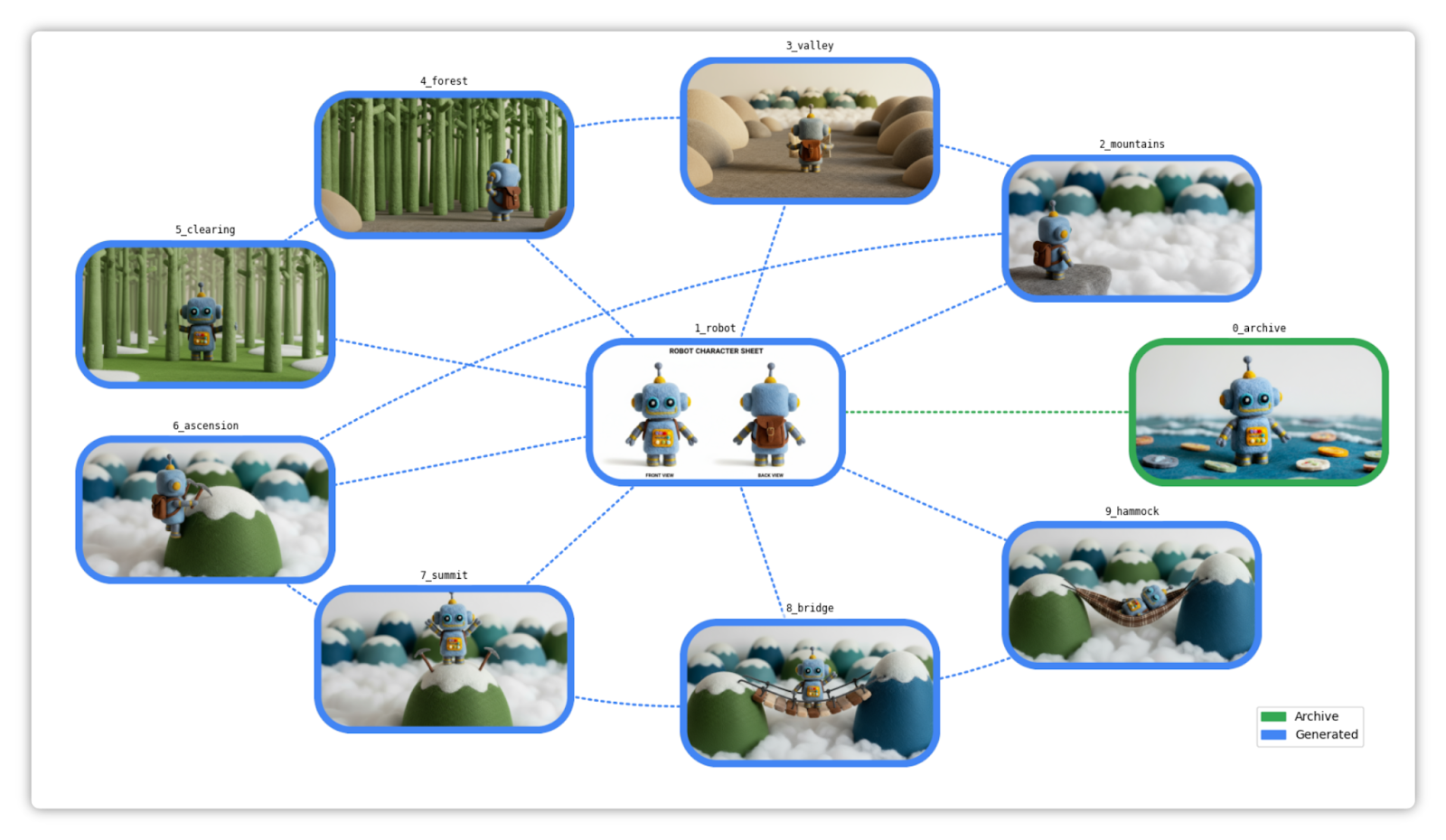
Qué aprenderás
- Cómo generar imágenes coherentes nuevas a partir de imágenes y mensajes
- Cómo crear una hoja de personaje
- Cómo usar instrucciones descriptivas o imperativas
- Cómo aprovechar la comprensión espacial de Gemini
- Cómo compilar un gráfico de recursos
Requisitos
- Conocimiento de la ejecución de Python en un notebook (en Colab o cualquier otro entorno de Jupyter)
- Un proyecto de Google Cloud (Vertex AI) o una clave de la API de Gemini (Google AI Studio) con la facturación habilitada
ℹ️ El costo total de la ejecución de este lab en Google Cloud es inferior a USD 1.
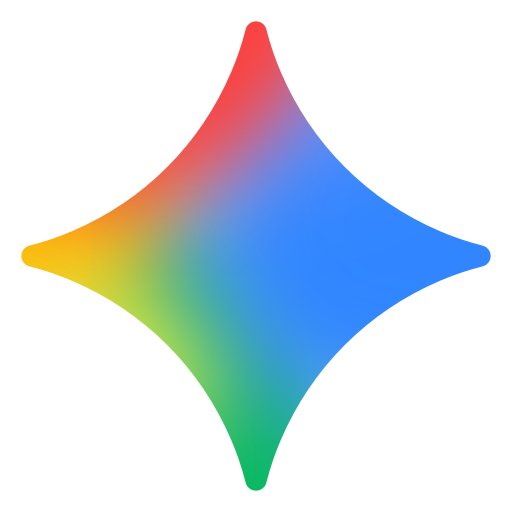
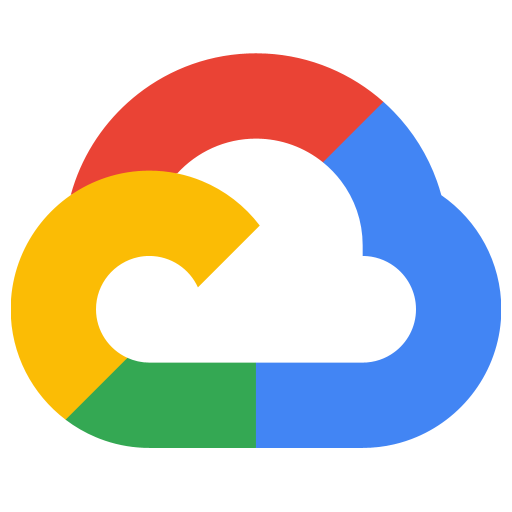
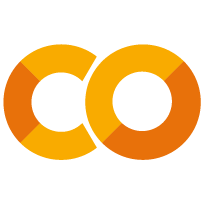
Comencemos…
2. Antes de comenzar
Para usar la API de Gemini, tienes dos opciones principales:
- A través de Vertex AI con un proyecto de Google Cloud
- A través de Google AI Studio con una clave de la API de Gemini
🛠️ Opción 1: API de Gemini a través de Vertex AI
Requisitos:
- Un proyecto de Google Cloud
- La API de Vertex AI debe estar habilitada para este proyecto.
🛠️ Opción 2: API de Gemini a través de Google AI Studio
Requisito:
- Una clave de API de Gemini
Obtén más información para obtener una clave de API de Gemini en Google AI Studio.
3. Ejecuta el notebook
Elige la herramienta que prefieras para abrir el notebook:
🧰 Herramienta A: Abre el notebook en Colab
🧰 Herramienta B: Abre el notebook en Colab Enterprise o Vertex AI Workbench
💡 Esta opción puede ser preferible si ya tienes un proyecto de Google Cloud configurado con una instancia de Colab Enterprise o Vertex AI Workbench.
🧰 Herramienta C: Obtén el notebook de GitHub y ejecútalo en tu propio entorno
⚠️ Deberás obtener el notebook de GitHub (o clonar el repositorio) y ejecutarlo en tu propio entorno de Jupyter.
🗺️ Índice del notebook
Para facilitar la navegación, asegúrate de expandir y usar el índice. Ejemplo:
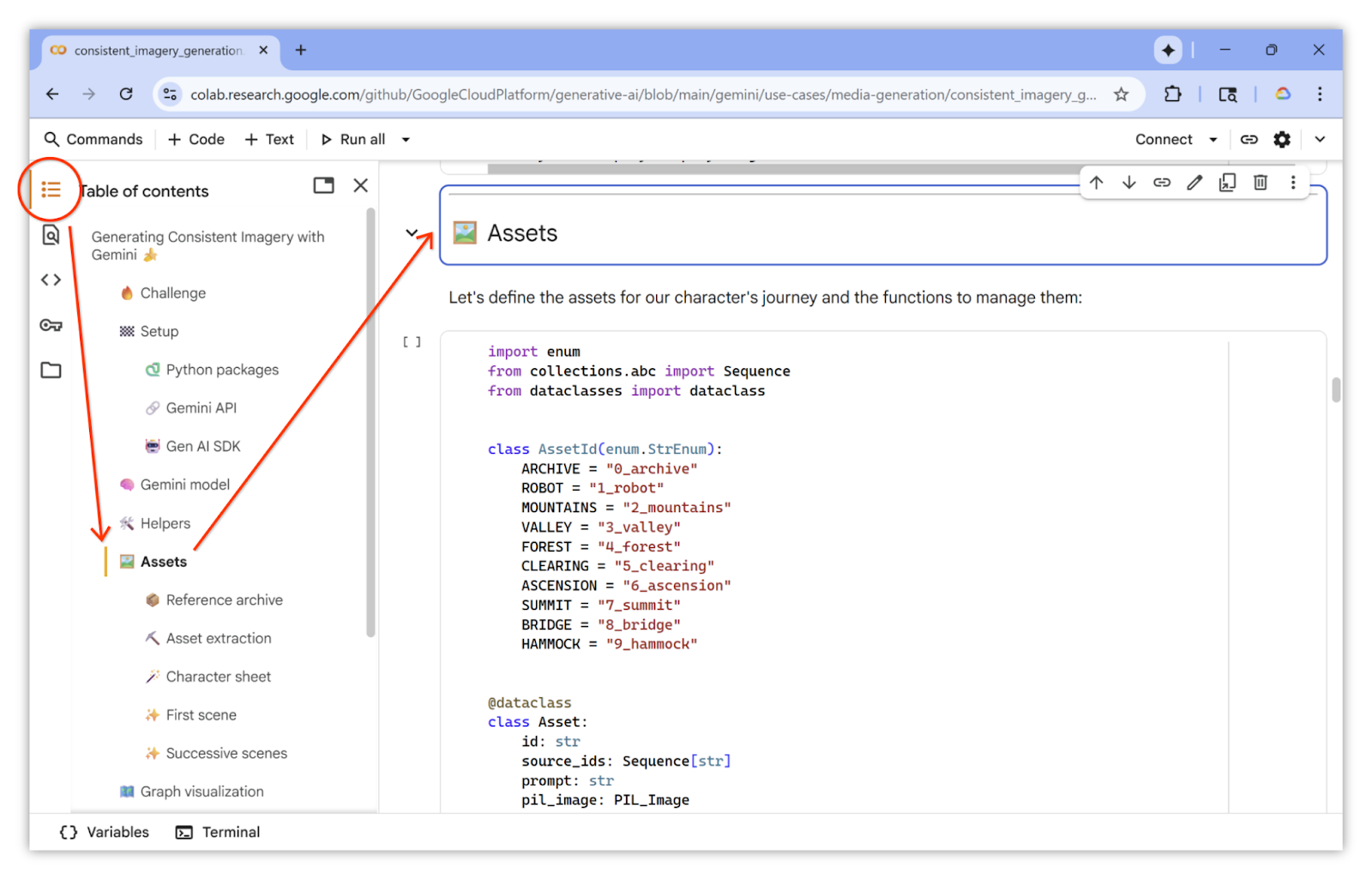
🏁 Ejecuta el notebook
Estás listo. Ahora puedes seguir y ejecutar el notebook. ¡Que te diviertas!…
4. ¡Felicitaciones!

¡Felicitaciones por completar el codelab!
Más información
- Consulta el notebook de recetas de Nano Banana para ver más ejemplos prácticos.
- Explora casos de uso adicionales en la Galería de instrucciones de Vertex AI.
- Para mantenerte al tanto de las novedades, consulta las notas de la versión de Vertex AI.

